如何在Todoist中创建子项目
.jpg)
云端的Todoist同样适用适用于世界各地的大小团队。这些功能非常直观,并致力于提高工作效率和工作流程,尤其是与市场上的其他应用程序相比。
如果您想知道如何在 Todoist 上创建子项目-我们已经为您提供了帮助。让我们处理子项目的创建和管理,以帮助您浏览出色的组织应用程序。
在Todoist上创建子项目
快速链接
- 在 Todoist 上创建子项目
- 如何创建子任务?
- 如何将现有任务转换为子任务?
- 如何完成任务?
- 如何取消执行任务?
- 如何查看已完成的任务?
- 在您的项目中
- 在活动日志中(仅限高级用户和商业用户)
- 在任务视图中
- 规划你的前进方向 ul>
在 Todoist 应用程序上创建项目和子项目是一个简单的过程。如果您想知道如何将项目转换为子项目,您需要执行以下操作:
- 长按项目并将其向左或向右拖动以更改其缩进级别。
- 要添加子项目,请右键单击现有项目并选择“在缩进下方添加”。
目前可以通过三个缩进级别移动子项目并设置它在每周计划中的正确位置。
如何制作子任务?
如果您正在寻找在 Todoist 项目中添加新任务或子任务,如果您在 Windows 中使用,请按照以下简单步骤操作:
- 打开任务。
- 点击右键并添加子任务。
- 点击“在下方添加任务”。
- 按“Alt + Shift + →”将任务转换为子任务。
- 输入任务名称和其他可能重要的详细信息。
- 找到“添加任务”选项或直接按“Enter”。
- 现在您的任务已保存.
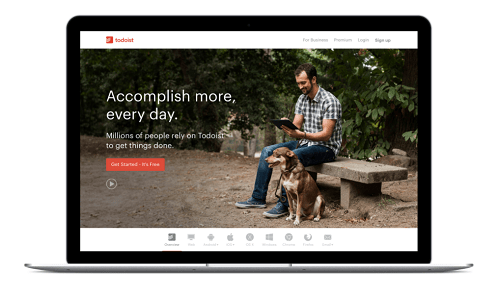
在 iOS 上,这是你需要做的:
- 打开任务。
- 右键单击并添加子任务。
- 找到选项“在下面添加任务”。
- 按“Ctrl + →”将任务转换为子任务。
- 输入任务名称和其他关键详细信息。
- 点按“添加任务”或直接点按“Enter”。
- 您的更改已保存。
如何将现有任务转换为子任务?
我们创建的一些任务通常最好作为子任务。这就是为什么 Todoist 用户经常需要重新分配任务或创建多个子任务以确保一切顺利运行。
如果您在 Windows 上使用 Todoist,只需将任务从左向右拖动即可调整其子级状态。另一方面,如果您在 iOS 上使用它,则应将鼠标悬停在任务名称上,单击灰色手柄标志,然后将其从左向右拖动。
如何完成一项任务?
对于某些人来说,如果将任务写在清单上,完成任务是您能做的最令人满意的事情之一。 Todoist 让您可以高效地完成任务,或者如果整个任务需要返回到您的一个项目,您也可以这样做。您可以通过点击您希望标记为已完成的任务旁边的圆圈来完成 Todoist 上的任务。
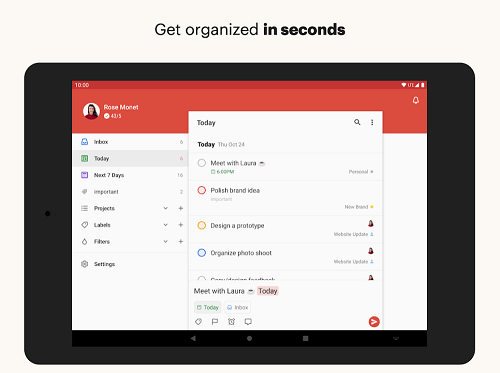
此外,还有一种方法可以选择多个任务并将它们标记为同时完成。
- 按“Ctrl”(对于 Windows 用户)或“Cmd”(对于iOS 用户),然后单击您要选择的所有任务。
- 从出现在顶部的菜单中,您可以找到要执行的操作。
如何取消执行任务?
有时,您可能会不小心将任务标记为已完成,或者您刚刚意识到还有更多要完成的工作。如果您需要取消执行任务,您可以这样做:
- 在您的项目页面上,单击右上角的三个点图标并选择“显示已完成的任务”。
- 找到您要取消执行的任务,然后单击您选中它的圆圈。
- 此后,该任务将自动返回到活动任务列表。 li>
如何查看已完成的任务?
任务是Todoist平台的核心,因为它们是每个项目的解剖结构.因此,了解您已完成哪些内容以及在您需要准备审核时在哪里找到它们非常重要。
你可以在三个地方找到你的所有任务:
Inside Your Projects
在每个单独的项目中,您可以找到已完成的所有项目任务的列表。您可以通过点击屏幕右上角的三个点图标访问此列表,然后选择“显示已完成的任务”选项。
在活动日志中(对于高级版和企业用户)
活动日志显示已打开项目的所有已完成和重复的任务。要打开列表,您需要单击齿轮图标并选择“查看活动日志”。之后,您将看到“所有操作”选项,单击它后,您可以选择“已完成的任务”。在那里,您可以大致了解当天完成的所有工作。
在任务视图中
当您打开时父任务,您会在其旁边看到一个信息图标。单击它后,您将看到“子任务”选项卡中是否有任何已完成的子任务。
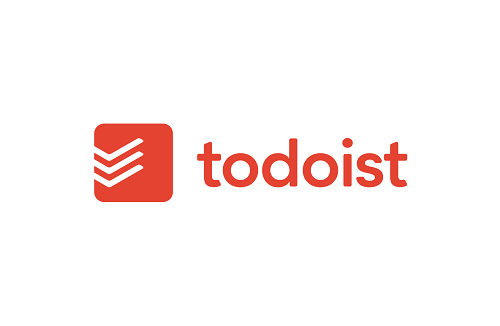
规划你的前进方向
现在你'熟悉在 Todoist 中创建子项目和管理它们,您将能够最大限度地提高团队的效率,希望如此。有了既定计划,您的所有想法都可以实现,并且您会确切地知道它是如何以及何时发生的。
您是否将 Todoist 用于工作以外的项目?您觉得它有用吗?
在下面的评论部分告诉我们吧!








0 评论